允许软件运行怎么设置oppo OPPO手机应用权限设置方法
更新时间:2023-11-13 11:37:24作者:jiang
允许软件运行怎么设置oppo,在现代社会手机已经成为我们生活中不可或缺的一部分,而OPPO手机作为一款备受欢迎的智能手机品牌,其应用权限设置对于用户的使用体验至关重要。如何正确地设置OPPO手机的应用权限,使得我们可以更好地掌握手机的运行情况,保护个人隐私,提高手机的安全性和稳定性?在本文中我们将详细介绍OPPO手机应用权限设置的方法,帮助用户更好地管理和控制手机中的应用程序。
具体方法:
1.解锁手机进入后,选择手机的设置图标。
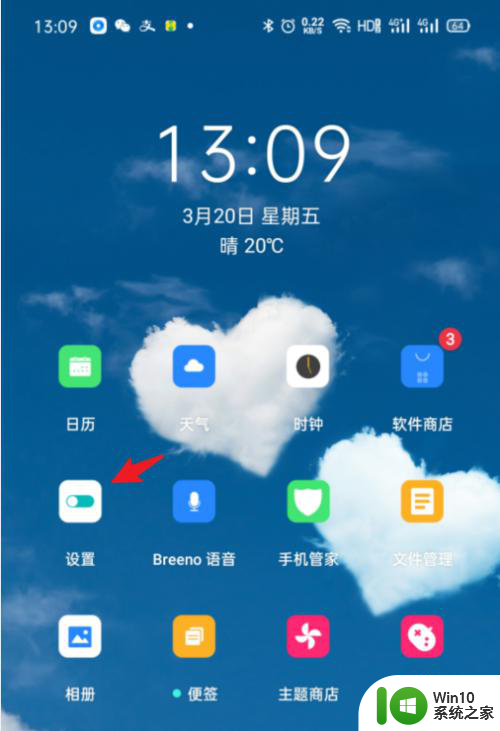
2.在设置界面,点击安全的选项进入。
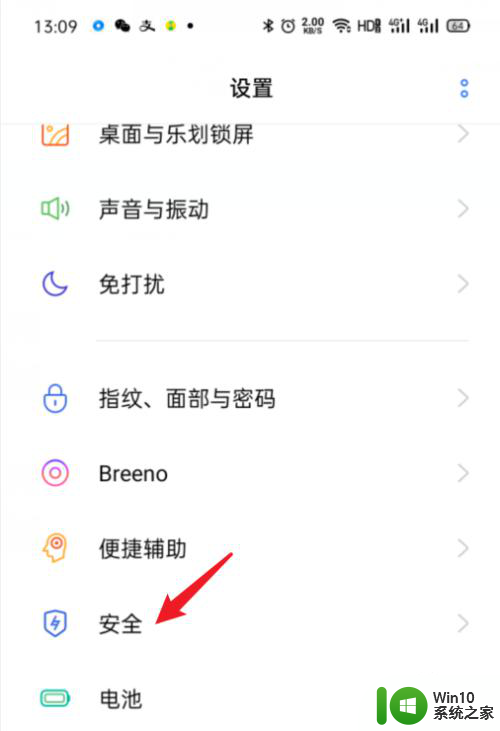
3.进入后,选择上方的应用权限。
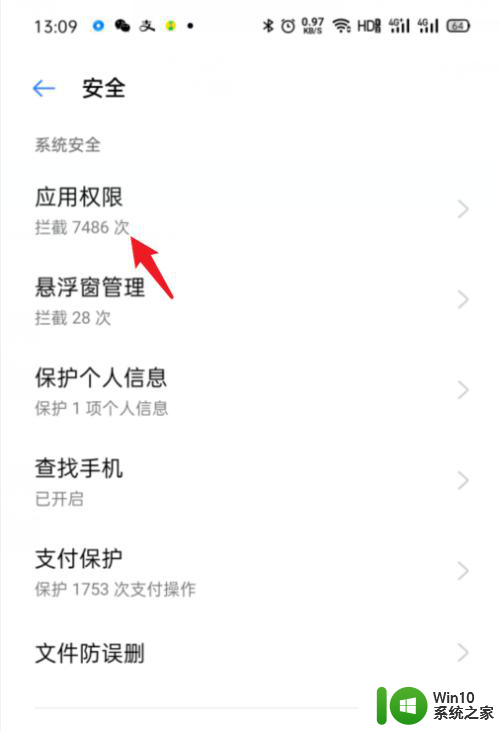
4.点击后,在页面中选择需要设置的权限进入。
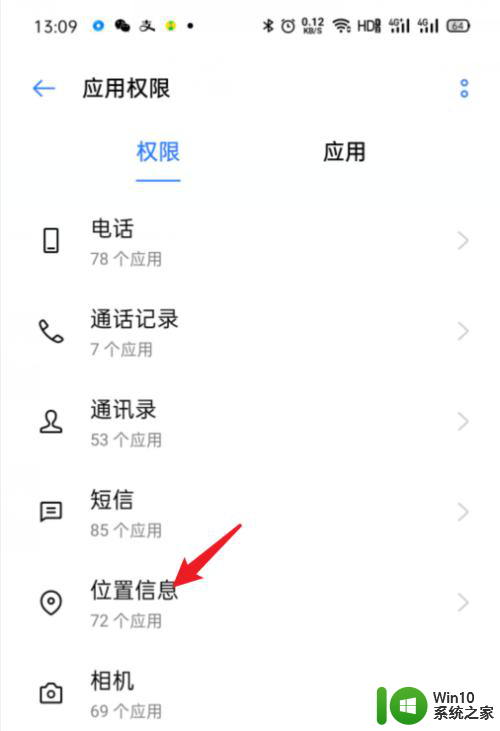
5.进入后,选择需要设置的应用。点击后方的选项。
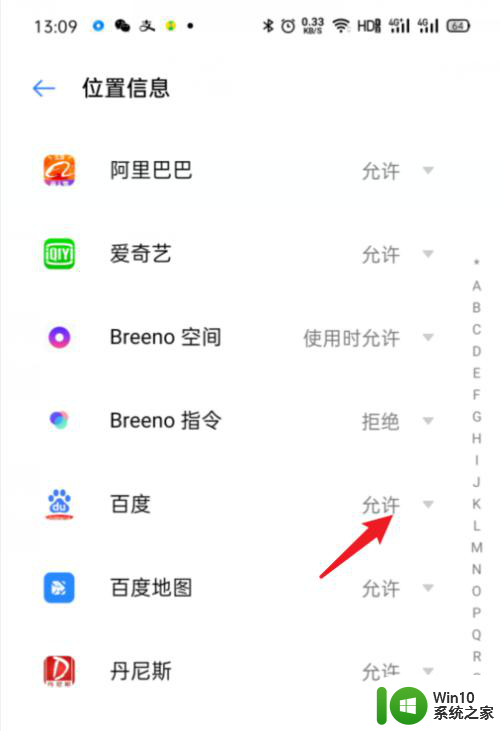
6.点击后,在下方即可设置该应用的权限。
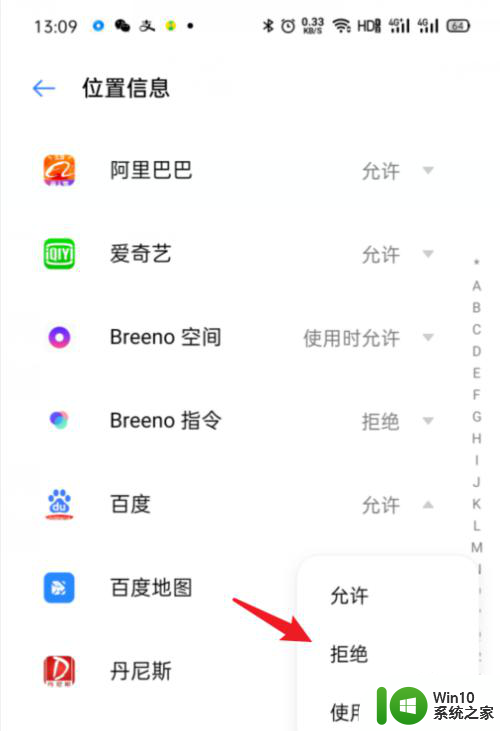
以上就是允许软件运行怎么设置oppo的全部内容,如果你遇到这种情况,可以按照以上方法解决,希望对大家有所帮助。
允许软件运行怎么设置oppo OPPO手机应用权限设置方法相关教程
- edge浏览器允许flash插件运行设置方法 Edge浏览器如何设置允许Flash插件运行
- 快捷指令安全性设置不允许运行脚本操作 苹果手机快捷指令脚本运行限制方法
- 怎么设置电脑上软件的权限 电脑软件权限设置步骤
- 应用权限被禁止怎么解除 华为手机应用软件权限被禁用如何开启
- 优盘设置使用权限的方法 优盘如何设置使用权限
- 打开悬浮窗权限在哪里 手机设置中的悬浮窗权限怎么打开
- xp设置共享权限的方法 xp电脑如何设置文件共享权限
- xp系统共享权限设置方法 XP系统共享文件夹权限设置步骤
- 优盘添加使用权限的方法 优盘如何设置文件权限
- 电脑软件管理权限在哪里设置 电脑软件权限管理设置步骤
- 电脑设置用户权限的详细教程 电脑用户权限在哪里设置
- 共享文件夹只让指定用户看到的设置方法 共享文件夹如何设置只允许指定电脑查看
- U盘装机提示Error 15:File Not Found怎么解决 U盘装机Error 15怎么解决
- 无线网络手机能连上电脑连不上怎么办 无线网络手机连接电脑失败怎么解决
- 酷我音乐电脑版怎么取消边听歌变缓存 酷我音乐电脑版取消边听歌功能步骤
- 设置电脑ip提示出现了一个意外怎么解决 电脑IP设置出现意外怎么办
电脑教程推荐
- 1 w8系统运行程序提示msg:xxxx.exe–无法找到入口的解决方法 w8系统无法找到入口程序解决方法
- 2 雷电模拟器游戏中心打不开一直加载中怎么解决 雷电模拟器游戏中心无法打开怎么办
- 3 如何使用disk genius调整分区大小c盘 Disk Genius如何调整C盘分区大小
- 4 清除xp系统操作记录保护隐私安全的方法 如何清除Windows XP系统中的操作记录以保护隐私安全
- 5 u盘需要提供管理员权限才能复制到文件夹怎么办 u盘复制文件夹需要管理员权限
- 6 华硕P8H61-M PLUS主板bios设置u盘启动的步骤图解 华硕P8H61-M PLUS主板bios设置u盘启动方法步骤图解
- 7 无法打开这个应用请与你的系统管理员联系怎么办 应用打不开怎么处理
- 8 华擎主板设置bios的方法 华擎主板bios设置教程
- 9 笔记本无法正常启动您的电脑oxc0000001修复方法 笔记本电脑启动错误oxc0000001解决方法
- 10 U盘盘符不显示时打开U盘的技巧 U盘插入电脑后没反应怎么办
win10系统推荐
- 1 电脑公司ghost win10 64位专业免激活版v2023.12
- 2 番茄家园ghost win10 32位旗舰破解版v2023.12
- 3 索尼笔记本ghost win10 64位原版正式版v2023.12
- 4 系统之家ghost win10 64位u盘家庭版v2023.12
- 5 电脑公司ghost win10 64位官方破解版v2023.12
- 6 系统之家windows10 64位原版安装版v2023.12
- 7 深度技术ghost win10 64位极速稳定版v2023.12
- 8 雨林木风ghost win10 64位专业旗舰版v2023.12
- 9 电脑公司ghost win10 32位正式装机版v2023.12
- 10 系统之家ghost win10 64位专业版原版下载v2023.12